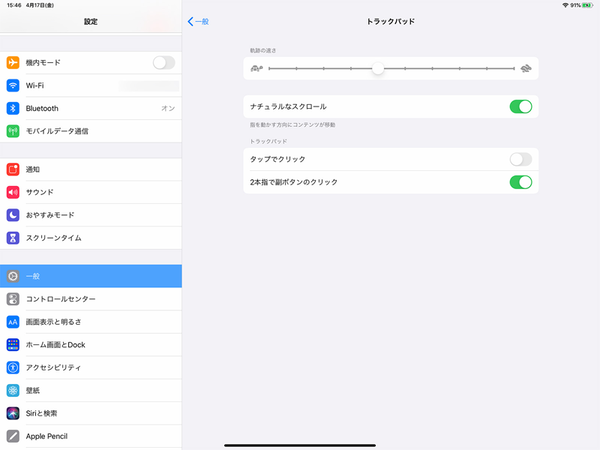MacBook Air&iPad Proに新型登場! キーボードを始め、その真価は? 第12回
iPad Proへのパススルー充電機能が便利
iPad Pro専用Magic Keyboardレビュー 打鍵感向上以外にもいろんな発見!
2020年04月20日 22時00分更新
サイズのバランスが良いトラックパッド
トラックパッドは横が約10cm、縦が約5cm。フルサイズのキーボードと交互にスムーズに操作できる、バランスの良いサイズ感だ。iPad ProにMagic Keyboardを装着すると、設定アプリの「一般」のメニュー内に「トラックパッド」が加わり、ポインタのスピードなどが変更できるようになる。
トラックパッドのマルチフィンガージェスチャー操作はぜひ使いこなしたい。アプリを起動中に、トラックバッドを3本の指で下から上に向かってスワイプするとホーム画面に素速く戻れる。
キーボードとトラックパッドが使えるようになるとiPadのディスプレイに直接手で触れて操作する機会が減る。画面をきれいに保てる効果が使い込むほどに実感できた。
Apple Pencil、iPad Proのカメラを一緒に使いこなす方法
iPad ProにMagic Keyboardを装着したまま、Apple Pencilはどのように使う方法がベストなのだろうか。iPad Proの画面に表示されるアイコンをペンシルで選択したり、画面のスクロールやラフに手書きのメモを加える用途であれば、ディスプレイを斜めに立てかけて、必要があればiPadに手を添えれば画面がぐらつくことはない。
ただ、Magic KeyboardはSmart Keyboard Folioのように、iPad Proを装着したままヒンジを360度回転させることができないため、Apple Pencilで精度が求められる図面を描いたり、本格的なスケッチを楽しむ場合は一度iPad Proを外して、デスクの上に平置きして作業を続けた方が良いかもしれない。

Smart Keyboard Folioはキーボード側のパネルもぐるっとiPadの裏側に回せる。Apple Pencilで本格的にスケッチなどを楽しむ場合は、キーボードを外さずに作業ができるメリットがある
同様にiPad Proのカメラを使う時にはMagic Keyboardをいったん取り外した方が身軽にはなる。ただ、装着したままでもキーボード側のパネルを両腕で挟み込んで構えるようなポジションが取れれば、裸のiPadを両手で構えるより手元のグリップ感は安定するのでおすすめだ。

この連載の記事
-
第18回
Apple
新MacBook Pro 13インチは買い!? 新AirやPro 16インチとベンチマーク比較 -
第17回
Apple
新13インチMacBook Proレビュー、 買うなら気になるMacBook Airとも比較! -
第16回
Apple
新型13インチMacBook ProをMacBook Air&2019年モデルと徹底スペック比較 -
第15回
Apple
13インチMacBook ProにMagic Keyboard搭載の新型登場! -
第14回
Apple
「Magic Keyboard」iPad Proによるコンテンツ体験も変えてしまった -
第13回
Apple
iPad Pro用「Magic Keyboard」レビュー 次元の異なる操作感覚への扉が開かれた -
第11回
Apple
新MacBook Airは買い!? 性能をデュアルコア、クアッドコア、MacBook Proとも比較 -
第10回
Apple
最新「iPad Pro」テレワークや趣味の時間にも役立った! -
第9回
Apple
iPad Pro 11/12.9用の手帳型ケースがSpigenから -
第8回
Apple
新型iPad Proを試してみた!トラックパッドの使用感はどう? - この連載の一覧へ